Можно ли программировать на планшете
Возможно ли эффективно программировать на планшете? Какой планшет лучше подойдёт для таких целей? Эта тема не пропускается ни на одном толковом компьютерном форуме. И взгляды у всех разные, и вроде все специалисты, но найти общего решения так и не получилось. Действительно, программирование – отрасль весьма многозадачная, методы и способы в которой разные. Давайте немного разберёмся.

Можно ли программировать на планшете?
Можно ли программировать на планшете? Конечно, да! Но гаджет должен подходить для таких целей. Всё зависит от базы, которую использует специалист. Так, для обычной вёрстки нужен, как минимум, локальный сервер, для запуска которого подойдут Windows 7-8 и Linux, но не iOS, естественно. Есть великие умы, которые делают из любого планшета для себя рабочий инструмент, но в данном случае будем говорить о готовых решениях. Если брать что-то выше вёрстки, то иногда хватит обычного Android-планшетника, но во многих случаях потребуется полнофункциональное устройство, работающее на уровне полноценного ПК. Давайте добавим сюда ещё и дизайн. Потребуется, как минимум Photoshop + некоторые инструменты, работающие только на Windows. Не нужно думать, что планшет обязательно должен быть на этой операционной системе; просто, если говорить про универсальное программирование на планшете, то на базе платформы Microsoft осуществить это пока лучше всего.
Зачем нужен планшет для программирования?
На самом деле программировать при помощи персонального компьютера или ноутбука действительно намного проще. Даже на нетбуках программист испытывает некоторое затруднение, связанные с меньшими размерами клавиш. Правда, ко всему можно привыкнуть, даже к сенсорной клавиатуре.

Зачем нужен планшет? Чаще всего специалисты покупают себе планшет для программирования, если часто находятся вне своего постоянного рабочего места или, например, если приходится много ездить. В транспорте просто открыть свой ноутбук иногда весьма затруднительно. Причин может быть много. Таким образом планшет превосходит своих конкурентов по мобильности и комфорту.

Ещё одну галочку в пользу планшетов можно поставить, если рассмотреть планшет для системного администратора. Все знают, что рабочий инструмент должен находится всегда под рукой. Это намного упрощает рабочий процесс любого системотехника. Важно, на крайний случай, хотя бы иметь к нему доступ. А если взять большую организацию с несколькими корпусами, в каждом из которых у юзеров что-то не получается? Имея под рукой планшет, можно намного упростить себе жизнь. Настроить доступы, дать права, поставить удалённый менеджер на свой основной компьютер и всё!
Процесс или как быть с клавиатурой
Да, если человек пишет очень много кода, а не просто поправляет его или производит настройки, то клавиатура важна. И будет не сильно приятно носить с собой планшет для мобильности и клавиатуру для удобства. Здесь нужна альтернатива. И она есть. Это планшеты-трансформеры и гибриды нетбука/планшета. В последних дисплей не отсоединяется, а (в большинстве случаев) просто перекручивается на 360 градусов, образуя подобие планшета.
Наиболее популярные модели для программирования
Ниже представлен перечень планшетов, которые наилучшим образом зарекомендовали себя среди программистов.
Acer Iconia W510-27602G06ASS
10-дюймовый трансформер на Windows 8, оснащённый процессором Intel Atom Z2760 (1.8 ГГц) и 2Gb оперативной памяти. Местом для основного хранилища служит SSD на 64 Gb. Есть Wi-Fi, Bluetooth и кардридер, поддерживающий карты до 64 GB.

Tablet PC Lenovo ThinkPad X201 Tablet
Модель интересна в первую очередь 12-дюймовым дисплеем, на котором доступен перьевой ввод. Разрешение экрана составляет 1280 на 800pxl. А внутри аппарата всё ещё серьёзней. Все процессы возложены на Intel Core i7-620M (2,66 GHz) и 3 Gb оперативной памяти. Не сэкономили разработчики и на мобильном харде, установив 500 Gb. За графику отвечает Intel GMA HD, также есть слот расширения Express Card для других устройств. Платформа - Windows 7 Professional. На устройстве есть 3 USB порта, VGA, Ethernet и кардридер. Для коммуникаций предусмотрены только Wi-Fi и Bluetooth.
Tablet PC Acer Aspire 1825PTZ-412G32n
Немного попроще модель с процессором Intel Pentium SU4100 (1,3 GHz) и двумя гигабайтами оперативки. 1366 на 768 px уложили на 11,6-дюймовый дисплей. Платформа - Windows 7 Home Premium. За графику отвечает Intel GMA X4500, жёсткий диск на 320 гигов. Из основных портов имеются 3 USB и HDMI. Есть кардридер и Ethernet. Из коммуникации есть только WI-Fi и Bluetooth.

Многие разработчики обычно пишут свои великие проекты на компьютерах, компилируют и запускают их. Но иногда практически у каждого кодера однажды начинается такой период, когда хочется поэкспериментировать над своим добрым зеленым роботом и программировать на нём. Конечно, толку от этого минимум, поскольку на экранной клавиатуре много не напишешь, а интерфейс оставляет желать лучшего. Большинство библиотек же все так же остаются на Windows, linux и Mac OS. Однако почему бы и не пописать программы на Андроид, это же интересно. В этой статье будут рассмотрены специальные программы и способы для таких развлечений.
На Андроид можно, конечно, программировать, но не стоит спешить сразу тыкать свой планшет или телефон, ведь он сам по себе не имеет встроенных языков программирования, к тому же на каком языке кодить и где его достать?
Допустим, разработчик решил начать с Phyton (Питона), тогда где его взять? К большому счастью его легко достать, будь это Play Market (Плей Маркет) или сторонний источник в интернете, где есть возможность программы для Андроид скачать бесплатно . Разработчики этого языка программирования портировали его на Андроид, и он может полноценно создавать программы и даже с интерфейсом зеленого робота.
Питон сначала ошарашит, так как при запуске приложения нет ничего, кроме его фирменного знака, но если нажать на эту картинку, то там будет и консоль, и модуль, и их запуск. У него есть минусы, например, некоторые модули от Windows не подойдут для Андроид. Но и плюсы есть – код переносим на компьютер.
Наигрался Питоном программист, решил поставить яву (Java). Ну и с этим языком проблем никаких, качается так же, но приложение называется AIDA. В состав этой программы входит не только Java, но HTML и даже C++, поэтому кодер на долго застрянет в этом приложении. Из минусов приложения – интерфейс такой, что запутаться просто. Из плюсов – полноценные графические проекты андроид, которые можно портировать на ПК.
Наигрались с C++ и Java, захотелось Pascal (Паскаль) испытать. Приложение дорогое, называется Pascal GUI. Может заменить обычный Паскаль, но в нём нет модуля CRT и для многих – это расстройство. Возможно, этот модуль все-таки можно заставить работать, так что не стоит отчаиваться. Плюсы: есть графические модули и процедуры. Минусы: нет CRT.
Дошли до Паскаля, захотелось Delphi. Но тут уж извиняйте, на Андроид нет Delphi или Lazarus, но если эмулировать Windows 3.1-XP (XP очень требовательный Windows, нужно мощное устройство), то можно поставить Delphi 1-6 точно (проверено, работает), и да, описания, как это делать не будет, так как таких статей в интернете множество.
Вывод: нет ничего невозможного, Андроид можно использовать для разработки, но не желательно, так как это неудобно, не практично и мало от этого толку.


Здравствуйте! Меня зовут Максим Газизов. В этом посте я бы хотел рассказать вам о том, как я перенёс процесс разработки собственного проекта с MacBook Pro 13’ 2012 на iPad Pro. На это у меня есть несколько причин.
Оговорюсь сразу, что мой опыт может и будет не совпадать с вашим, потому что в этой статье я описываю сугубо индивидуальные нужды. Итак, что мы имеем:
- собственный проект, а не работа по найму
- платформа Telegram-бота
- MacBook Pro 13’ 2012 в минимальной комплектации
- постоянные разъезды
- потребность вмешиваться в процесс разработки из любой точки страны и планеты
- желание быть рядом со своим проектом всегда
7 лет с верным стариком
Если раньше MacBook Pro 13’ 2012 на минималках полностью закрывал мои запросы, то со временем он стал тормозить и подлагивать. Не хочу плохо говорить о своём старом друге, с которым мы повидали много взлётов и падений в моей жизни, но сам инструмент и периферия к нему мне стали в тягость.
Конечно, я задумывался и об апгрейде своего первого мака, купленного на свои кровные, но легче от этого он бы не стал.

Весит он без малого 2,5 кг, а вдобавок блок питания тоже весьма увесистый. Такие характеристики не столько усложняют транспортировку этого исторического MacBook, сколько сказываются на моей мобильности.
Возможно, такой груз отлично тренирует дыхалку, позволяет сбросить лишний вес, но в моём случае всё-таки хотелось бы ставить функциональность и быстродействие устройства на первое место.
Сегодня я не могу себе позволить новый ноутбук из линейки Apple ввиду собственных ограничений по бюджету. И как бы хочется потрогать всю эту новизну, пройтись пальцами по сенсорной панельке с разным контентом, но больше 100 тысяч рублей за технику я пока не готов выложить.
Дело не только в деньгах. Вопрос в том, что я получу за эти 100к+. У моделей 2017-2018 есть реальные проблемы с шлейфами. Я же не могу так рисковать и оставаться без рабочего инструмента на неопределённый срок: встанет работа всего проекта и его обеспечение.
Как я потом буду игрокам в глаза смотреть?
Лучше ли новый друг?
После такого предисловия я бы хотел переключиться на тему работы с планшета. Возможно, дизайнерам одновременно норм и есть какой-то дискомфорт при работе с графикой на iPad.
Сейчас мой developer pack выглядит следующим образом:
- iPad Pro 10.5
- Apple Pencil
- зарядное устройство на 2,1А
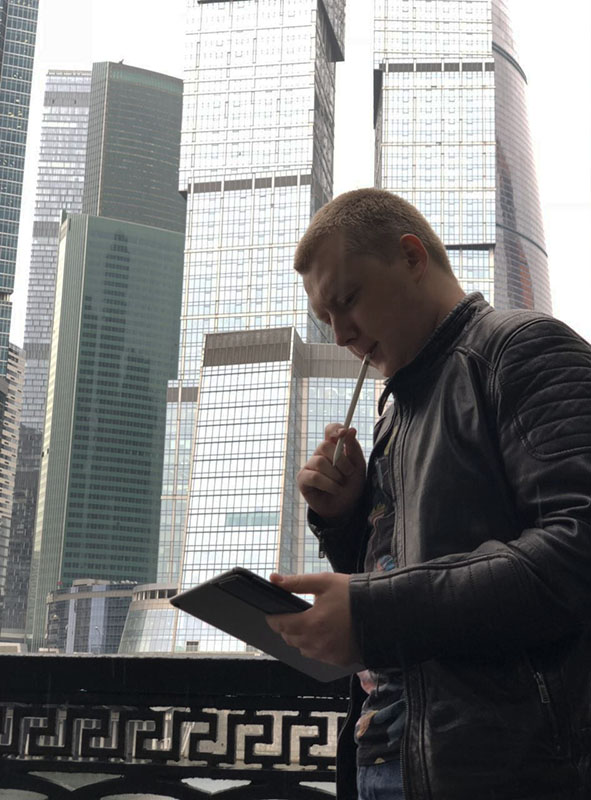
Мой iPad Pro 10.5 работает 10 часов от одного заряда. Это значительный камень в огород новых ноутбуков Apple, которые на пределе работы не выдерживают и пяти часов. Опять-таки, это мой собственный опыт.
Каким софтом я пользуюсь
Главный процесс разработки таких текстовых игр заключается в написании и загрузке кода с графикой на сервер, где уже происходит вся машинная работа. Сам процесс разработки и отладки кода игры не предусматривает потребности работы с графической частью.
Графику лично мне удобнее создавать с Apple Pencil и рядом программ для отрисовки. К счастью, в AppStore есть такие штуки, которые закрывают выше перечисленное.
Так как я пишу свой проект на Python 3.6, то IDE под названием Pythonista позволяет мне забыть о том, что я работаю не с компьютера. Всё дело в том, что у неё все возможности десктопных редакторов:
- создание кода и просмотр результатов работы
- подключение сторонних библиотек
- встроенный терминал для простых веб-серверов на планшете
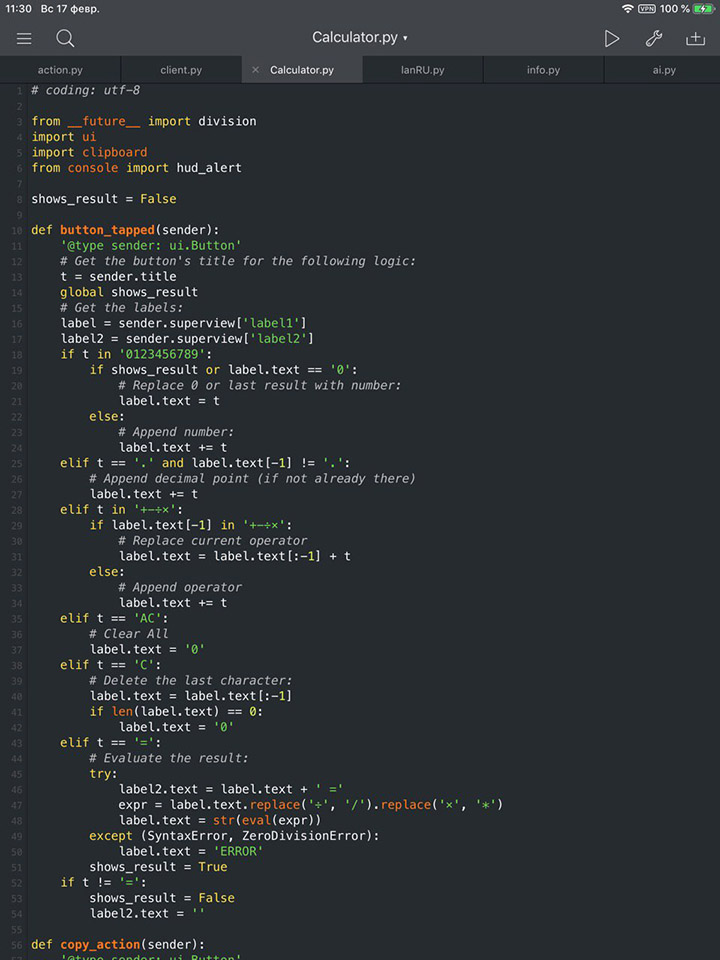
Клиент Termius помогает мне управлять сервером через SSH. Я заметил, что для базовой работы премиальная версия этой программы ничем не отличается от обычной. А так своевременно заплаченные деньги за премиум упростили процесс управления и сберегли мне нервы.
С файлами сервера я орудую через FTP Manager Pro. Удобнейшая вещь. Объясню почему: можно перекинуть файлы с локального хранилища всего лишь через Drag & Drop. Кстати, на скрине пример взаимодействия этого FTP Manager Pro и локального хранилища в режиме Split View. Спойлер: это офигенно удобно.
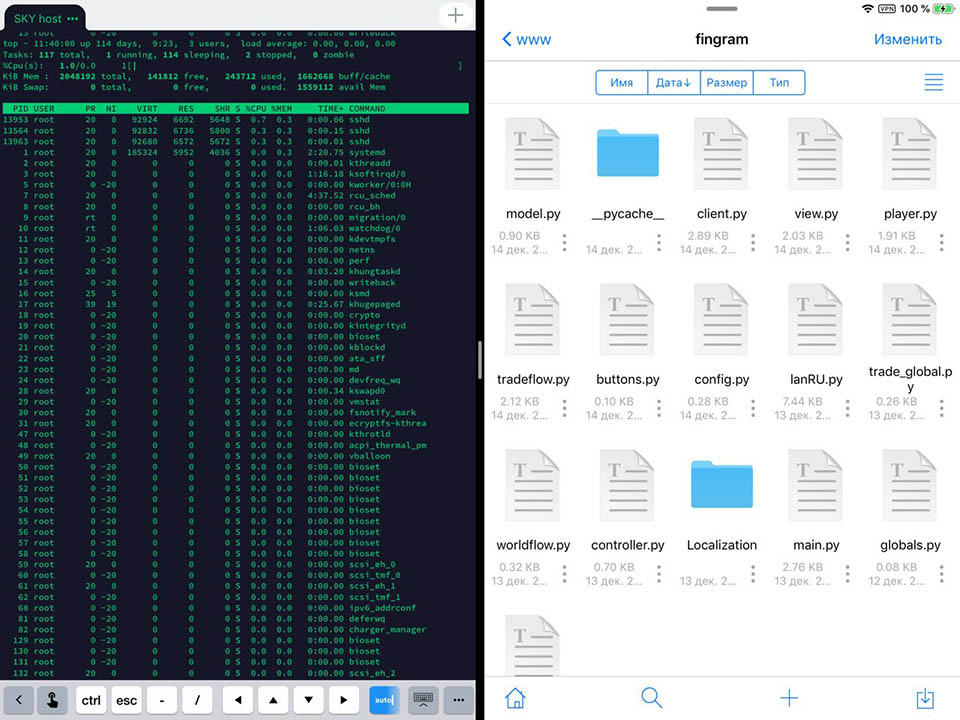
Касательно игровой графики, у меня есть чёткое деление на растровую и векторную. Для создания и редактирования растровой графики я выбрал AutoDesk Sketchbook и Procreate.
С векторной графикой же я работаю через Vectornator и Assembly. Vectornator закрывает мои потребности в разработке графики любой сложности с нуля. Assembly позволяет мне быстро создать иконки, логотипы, иногда арты.
Дома я могу работать с компьютера на Windows, но ведь хочется и понять своё местоположение, и пройтись. Так что удобство планшета как инструмента разработчика не ограничивается возможностью кодить в поездках.
(29 голосов, общий рейтинг: 4.62 из 5)

За последний год 53% интернет-трафика пришло с мобильных устройств, а приложения для Android используются значительно чаще прочих – до 71% смартфонов и планшетов работают под управлением самой популярной ОС в мире.
Знание Kotlin очень востребовано у работодателей. Диаграмма показывает соотношение вызовов на интервью владеющих разными языками программирования специалистов:

Источник: Hired.
В то же время Kotlin – не самый популярный язык среди программистов, следовательно конкуренция среди владеющих им специалистов значительно меньше:

Источник: Hired.
С какого языка программирования начать
Несмотря на более высокую востребованность Kotlin, если вы совсем новичок в программировании, начинать стоит с изучения Java. Тому есть несколько причин:
- У Java огромное комьюнити, и вам будет проще получить от экспертов ответы на возникшие вопросы. По Java больше туториалов, курсов и других бесплатных материалов.
- Для вас откроется большее количество вакансий. В случае, если вы передумаете заниматься мобильной разработкой, перейти на другое направление будет проще.
- Kotlin стал официальным языком для приложений на Android только в 2017 году. Все более ранние разработки написаны на Java, а с ними так или иначе придется взаимодействовать. Не говоря уже об огромном количестве библиотек и инструментов для Java, который существует с 1999 года.
- Высокотехнологичные программы (машинное обучение и вот это все) лучше писать на Java.
- Kotlin очень легко выучить, если вы знаете Java.
Тем не менее, в 2019 году Google объявил Kotlin как предпочтительный язык для разработки мобильных приложений на Android.
С Java хорошо начинать, но Kotlin тоже придется освоить. Он был создан, чтобы усовершенствовать множество особенностей Java. Это типобезопасный, более выразительный и менее шаблонный язык. Если в Java для решения некоторых задач нужно написать 50 строчек кода, в Kotlin может потребоваться всего одна – это сокращает рабочее время. К тому же Kotlin способен взаимодействовать с любыми фреймворками, а также с кусочками кода на Java и даже на JavaScript.Структура приложений на Android
Приложение для Андроида состоит из четырех основных блоков, каждый из которых живет своей жизнью (имеет независимый жизненный цикл) – это означает, что создается и удаляется каждый компонент по-разному.
Компонентов одного вида может быть несколько, и они тоже работают независимо друг от друга.
2. Службы (services) – этот блок осуществляет свои действия на фоне работы с активностями или с другими приложениями. Можно выделить два типа: начатые, которые работают пока не завершат определенное действие (музыкальный проигрыватель, синхронизация), а также обязанные сервисы (bound services) – они запускаются по указанию системы или другого приложения.
Эти блоки могут запускаться системой (уведомление о низком заряде батареи), а также другими приложениями. Они, например, уведомляют другие приложения, что определенный файл был скачан и теперь доступен для использования.
4. Контент-провайдеры управляют данными приложения. Другие приложения могут запрашивать или изменять какие-то данные в хранилищах контент-провайдеров с их разрешения. Например, контент-провайдер системы Android по запросам от других приложений предоставляет им информацию о списке контактов пользователя.
Этот компонент также может использоваться для чтения и записи приватных данных, которые не предназначены для передачи другому приложению.
В системе каждое приложение работает в отдельном процессе, поэтому чтобы активировать какой-то из компонентов, используются такие объекты как намерения (intents). Они активируют сервисы, активности и широковещательные приемники.
Ресурсы – некодовые компоненты, вроде картинок, звуков, макетов и т.д. Они хранятся в отдельных файлах.
Базовые инструменты для начала
1. Android Studio – интегрированная среда разработки (IDE) для создания андроид-приложений. В ней вы найдете все необходимое: редактор кода, быстрый и многофункциональный эмулятор, образцы кода, интеграцию с GitHub, фреймворки и инструменты для тестирования, встроенную поддержку для облачной платформы Google и т.д.
Чтобы IDE работала быстро, рекомендуется запускать ее на: Windows 7, 8, или 10 (32-bit или 64-bit), Mac OS X от 10.10 (Yosemite) до 10.14 (Mojave), Linux (Ubuntu 14.04 LTS), Chrome OS.
2. Java Development Kit – это набор инструментов, которые помогают писать и запускать код на Java. Туда входят, например, компилятор и дебаггер.
3. Android-устройство – не обязательно телефон. Это может быть планшет, смарт-часы, телевизор, холодильник или какие-то другие умные вещи.
Если под рукой нет нужного устройства, для запуска приложений можно использовать виртуальный эмулятор. Он представляет собой программу, которая запускается на компьютере, но выглядит и ведет себя как физическое устройство.
Есть разные программы, представляющие собой виртуальный девайс. Как вариант, можно использовать эмулятор из Android Studio или Genymotion . Второй – быстрее и с большим количеством опций, но бесплатная версия доступна только для личного использования ( Как загрузить Google-приложение в Genymotion) .
Создаем приложение в Android Studio
Инсталлируем среду разработки в Windows
1. Для более быстрой установки и работы рекомендуется иметь систему с 8 GB RAM, 4 GB свободной памяти на жестком диске и минимальным разрешением экрана 1280 x 800 .
2. Скачиваем Android Studio.
3. Когда студия запускается, просто нажимаем несколько раз «next», там все нужное уже отмечено.
4. Когда у вас появляется окошко «Import Android Studio Settings», выбираем «do not import settings».
5. В «Install type» выбираем «Standard».
6. Выбираем светлую или темную тему.
7. Нажимаем «Finish».
8. Когда появилось окошко для начала нового проекта, нажимаем «Configure», а потом «Settings».
9. В открывшемся окне слева выбираем «System settings», а потом «Andoid SDK». Тут рекомендуется выбрать среды для всех версий Android, так как они пригодятся, когда вы будете создавать приложения под разные устройства. Если у вас не хватает памяти, можно не скачивать – для первого раза они не понадобятся.
Структура проекта в Android Studio
Каждый проект делится на модули, которые имеют отдельные файлы, настройки, функциональность. В проекте может быть один модуль или множество. Они по отдельности разрабатываются, тестируются и очищаются от неполадок.
Когда вы впервые создаете приложение, в новом проекте сразу появятся модули: «Android app module» и «Gradle».

Источник: Developer. Android
«Android app module» состоит из следующих элементов:
-
– содержит файлы AndroidManifest.xml.
- Java – содержит файлы с кодом.
- Ресурсы (res) – (о них мы говорили выше) содержит все некодовые файлы.
«Gradle» – это система сборки приложения. Она настраивается отдельно для каждого приложения.
Можно добавить следующие модули:
- «Feature module» – позволяет настроить, какие функции появляются вследствии наступления определенного условия или скачиваются пользователем в ваше приложение.
- «Library module» – состоит из тех же элементов, что и «Android app module». Представляет собой что-то вроде архива для повторно используемого кода.
- «Google Cloud module» – контейнер для бэкенд-кода в Google cloud.
Как добавить новые модули: File —> New —> New Module.
Как запустить простое приложение с «Hello world»
1. Открываем Android Studio.
2. В первом же окне вам нужно нажать «Start a new Android Studio project».
3. Далее необходимо выбрать тип устройства (телефон, часы, телевизор, автомобиль, интернет вещей). В каждом есть различные шаблоны. Для начала выбираем «Empty Activity» и нажимаем «next».
4. Теперь появляется окошко, где выбирается название проекта, язык и место на диске, куда сохранится проект.
Остальное пока менять не нужно, но уже в реальном приложении в «package name» вы сможете вписать свое доменное имя вместо «com.example».
Что касается «minimum API level», то приложения разработанные на более старой версии будут доступны для большего количества устройств, а на более новых легче работать.
5. Терпеливо ждем, пока подгрузятся все файлы нового проекта. Следующие будут открываться быстрее.
Запускаем на эмуляторе
Без виртуального устройства приложение не запустится. Поэтому создаем его в Android Studio:
- находим на верхней панели «AVD Manager», нажимаем.
- в открывшемся окне нажимаем «Create virtual device» и выбираем вид устройства и модель.
- далее потребуется скачать любую версию Android. Когда все скачалось, нажимаем «finish».
- теперь вы можете запустить первый проект, нажав «Run».
- приготовьтесь ждать.
Запускаем на реальном устройстве
1. В настройках устройства нужно найти «Параметры разработчика —> Отладка USB».
2. Убедитесь, что на на вашем компьютере установлен «USB Driver».
3. Подключите андроид-устройство через порт USB.
4. В Android Studio в панели инструментов выберите ваше устройство.

5. Нажмите «Run». Приложение загрузится и запустится.
Если вас интересует полное погружение в профессию разработчика приложений для Android и обучение, после которого сразу можно выйти на рынок и получить оффер, стоит обратить внимание на факультет Андроид-разработки образовательной платформы GeekBrains.
В течение года под руководством экспертов-практиков вы освоите языки программирования Java и Kotlin, основные компоненты и элементы пользовательского интерфейса, жизненный цикл компонентов Activity и Fragment, работу с базами данных, архитектурные шаблоны проектирования, работу со сторонними библиотеками и тестирование приложений.
Успешно завершившим курс студентам выдается диплом о профессиональной переподготовке, а кроме того онлайн-академия оказывает им помощь в трудоустройстве.
Читайте также:


